理解マップレポートにおける一般的なアクション

レポート内で事前定義することなく利用可能な一般的なアクションがあります。これらのアクションはデフォルトの位置で利用可能です。彼らはしばしば必要なため、レポート内で必ず表示されます。以下が一般的なアクションです:
レコードの追加
レポートの右上隅に追加レコードのアイコンと検索アイコンが表示されます。これにより、レポートに新しいレコードを追加することができます。追加アイコンをタップすると、フォーム画面が開きます。フィールドの値を入力して送信することができます。送信したレコードがレポートに表示されることがわかります。
レコードの検索
検索機能を使用すると、レポート内の特定のデータを検索できます。他のレポートとは異なり、マップレポートには組み込みの検索オプションが付属しています。このフィールドにロケーションまたはアドレスの値を入力すると、特定のレコードに絞り込むことができます。検索はこのロケーションに基づいて実行されます。
例えば、ツアー管理アプリケーションにツアーパッケージがカバーする目的地をプロットするマップレポートがある場合、マップ内の検索フィールドを使用してレコードを検索することができます。
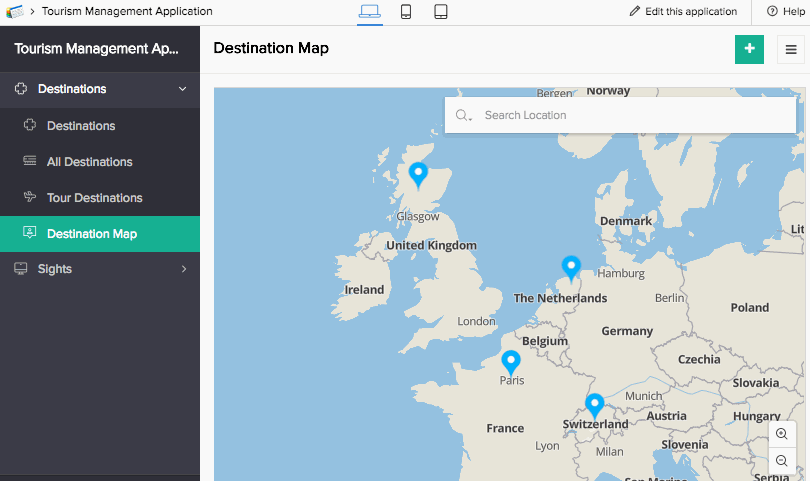
レコードを印刷する
レコードのインポート
レコードのインポートを行うことで、他のアプリケーションで既に利用可能なレコードをCreatorにインポートしてレポートを作成することができます。これにより、レポートを再作成するための努力を省くことができます。オプションにアクセスするには、ハンバーガーアイコンをクリックします。インポートを選択すると、一致するウィンドウが表示されます。フィールドタイプを選択し、ファイルの場所を指定してアップロードできます。アップロードすると、Creatorのデザインにレポートを再配置し、適切な位置にフィールド名を割り当てて理解可能にするように求められます。
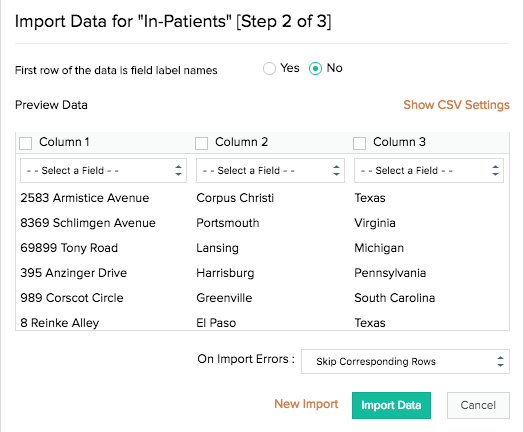
レコードを選択してインポートすることができる3つのデータの場所があります:
- ローカルドライブ: ローカルドライブからファイルを参照し、そこからファイルをアップロードできます。
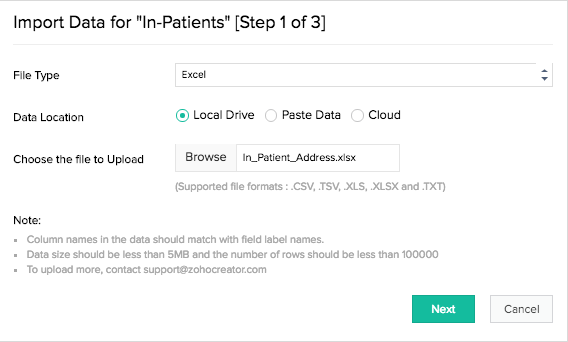
- データの貼り付け: ソースファイルからレコードをコピーし、クリップボードに貼り付けることができます。
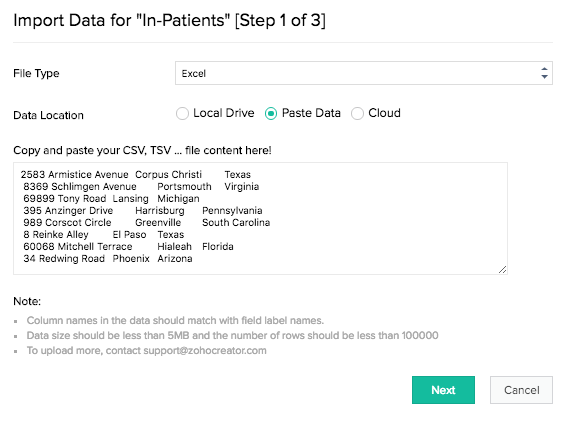
- クラウド: クラウドストレージからファイルを選択してアップロードできます。
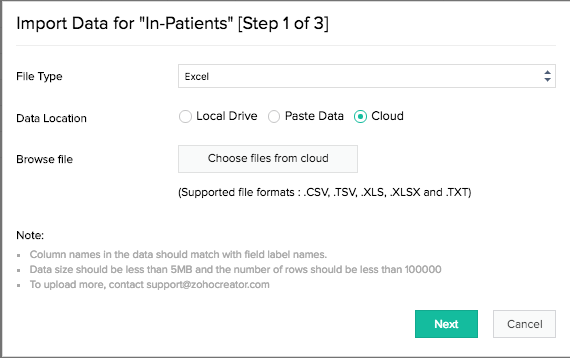
レコードのインポート時の検証
インポートするには、フォームフィールドで有効になっているプロパティとの互換性を確保するため、特定のフィールド値を検証する必要があります。名前フィールド、電話番号フィールド、住所フィールドの値は、いくつかの前提条件に基づいて検証されます。
名前フィールド
名前フィールドには、接頭辞、名、姓、接尾辞の4つのサブフィールドがあります。名前フィールドの値はスペースで区切られています。このフィールドの値をインポートする際に、有効なフォームプロパティと互換性があることを確認するためにいくつかの検証が必要です。以下が名前フィールドの値の検証です。
- 最初の名前はデフォルト値です。
- 名前フィールドが必須フィールドの場合、インポートされたフィールド値に、表示フィールドとして有効になっているすべてのサブフィールド(スペースで区切られた)が含まれている必要があります。
例:フォームに接頭辞、ファーストネーム(デフォルト)、ラストネームが選択されており、インポートされた値に接頭辞とファーストネームのみが含まれている場合、欠落しているサブフィールドの値が理由としてエラーメッセージが表示されます。
不正な値:Mr. Davy
正しい値:Mr. Davy Higgins
- フォームフィールドのプロパティにプレフィックスオプションを指定した場合、インポートされたフィールド値は定義されたオプションと互換性のあるプレフィックスを持つ必要があります。プレフィックスは末尾のピリオドによって識別されます。
例: フォームフィールドには、プレフィックスのためにMr.とMiss.がオプションとして指定されていると仮定します。
不正な値:Mrs. Jessica Hubert
正しい値:Miss. Jessica Hubert
- 名前フィールドには4つのサブフィールドがあります。インポートされたフィールド値(スペースで区切られた)が4を超える場合、残りの値は接尾辞として表示されます。
例:5つの個別のエンティティで名前フィールドの値をインポートしたとします。
Mrs. Jessica Mary Hubert, M.D.(接頭辞、名、ミドルネーム、苗字、接尾辞)。アプリケーションは、デフォルトで、ミドルネーム、Maryを苗字位置に割り当て、苗字と接尾辞、HubertとM.D.を接尾辞位置に割り当てます。
電話番号フィールド
電話番号フィールドには、インポートされた値が評価されるためのいくつかの検証があります。
- すべての電話番号は '+' 記号から始まる必要があります。インポートされた値がこれに従わない場合、エラーメッセージが表示されます。
不正な値:12012327123
正しい値:+12012327123
- インポートされたフィールド値が数字、スペース、-、または()以外の文字を含む場合、そのフィールドが他の文字をサポートしていない旨のエラーメッセージが表示されます。
不正な値:1201232712A
正しい値:+12012327123
- インポートされた値が存在しない電話番号の場合、エラーメッセージが表示されます。
- フォーム内で電話番号フィールドに1つ以上の国コードを指定した場合、インポートされた値にはそれらの国コードが必要です。値が存在しない国コードまたはフォームフィールドプロパティーで指定されていない国コードを含む場合、エラーメッセージが表示されます。
住所フィールド
アドレスフィールドには6つのサブフィールドがあります:つまり、アドレスライン1、アドレスライン2、市区町村、州/県、郵便番号、国です。フィールド値をインポートする際にいくつかの検証が行われ、その値が有効なフォームプロパティと互換性があることを確認します。アドレスフィールドの値は、カンマとスペースで区切られます。次がアドレスフィールドの値の検証です:
- アドレスライン1はデフォルトのサブフィールドです。
- 必須フィールドである場合、表示フィールドとして住所行2が選択されている場合、インポート時に検証は行われません。インポートされたフィールド値にこのサブフィールドの値が含まれていない場合、無視されます。
例:住所が4913 Commercial Park, Orlando, Florida, 32819.の場合
4913 Commercial Parkが住所行1、Orlandoが市/区です。住所行2に値がない場合でも、住所フィールドの値の正確性には影響しません。
- カンマで区切られたインポートされたフィールド値が、表示するサブフィールド値をすべて持っていない場合、検証がエラーをスローします。
例: 6つのサブフィールドを有効にしているとしますが、インポートされたフィールド値に郵便番号と国が含まれていない。
不正な値:42 Marquette Crossing、Clearwater、Florida。エラーメッセージが表示され、サブフィールドの値が欠落していることが原因として表示されます。
正しい値:42 Marquette Crossing、Clearwater、Florida、33763、United States
- 場合によっては、サブフィールドを4つだけ有効にしており、インポートされたフィールド値がこの制限を超えている場合、余分な情報は最後に選択されたサブフィールドとして表示されます。
例1: 例えば、住所行1、市/区、州/県を有効にしているとします。インポートされた値は42 Marquette Crossing, Clearwater, Florida, 33763, United States. アプリケーションは、カンマとスペースで区切られた値にサブフィールドを割り当てます。
不正な値:42 Marquette Crossing, Clearwater, Florida, 33763, United States. この場合、United Statesが州/県に割り当てられ、Floridaが市/区に割り当てられ、残りの住所が住所行1に割り当てられます。
-
正しい値:42 Marquette Crossing, Clearwater, Florida,33763,United States. 値の間にスペースを削除すると、それが単一の値であると仮定でき、State/Provinceのサブフィールドに割り当てられ、残りの住所が正しいサブフィールドに入ります。
-
例2:住所1行、市区町村、都道府県を有効にしたとします。インポートされた値は、42B、ゴルフコース丘、マーケットクロッシング、クリアウォーター、フロリダです。
不正な値:42B、ゴルフコース丘、マーケットクロッシング、クリアウォーター、フロリダ。 この場合、42Bは住所1行に割り当てられ、ゴルフコース丘は市区町村に割り当てられ、マーケットクロッシング、クリアウォーター、フロリダは都道府県に割り当てられます。
正しい値: 42B、Golf Course Hill、Marquette Crossing、Clearwater、Florida。 スペースを削除すると、42B、Golf Course Hill、Marquette Crossingが住所1行のサブフィールドに割り当てられ、残りの住所が正しいサブフィールドに割り当てられます。
レコードのエクスポート
レコードのエクスポート機能を使うと、Zoho Creatorの環境外で使用するために特定の形式にCreatorレポート内のレコードを取得、またはダウンロードすることができます。Creatorは、非Zohoユーザーにレポートをオフラインでアクセスしたり、メールで送信したりできるように、数ステップの簡単な操作でエクスポートを実行できます。Creatorによってサポートされている3つのプラットフォーム(Web、モバイル、およびタブレット)全てでエクスポート操作を行うことができます。

関連トピック
Zoho CRM 管理者向けトレーニング
「導入したばかりで基本操作や設定に不安がある」、「短期間で集中的に運用開始できる状態にしたい」、「運用を開始しているが再度学び直したい」 といった課題を抱えられているユーザーさまに向けた少人数制のオンライントレーニングです。
日々の営業活動を効率的に管理し、導入効果を高めるための方法を学びましょう。



















